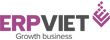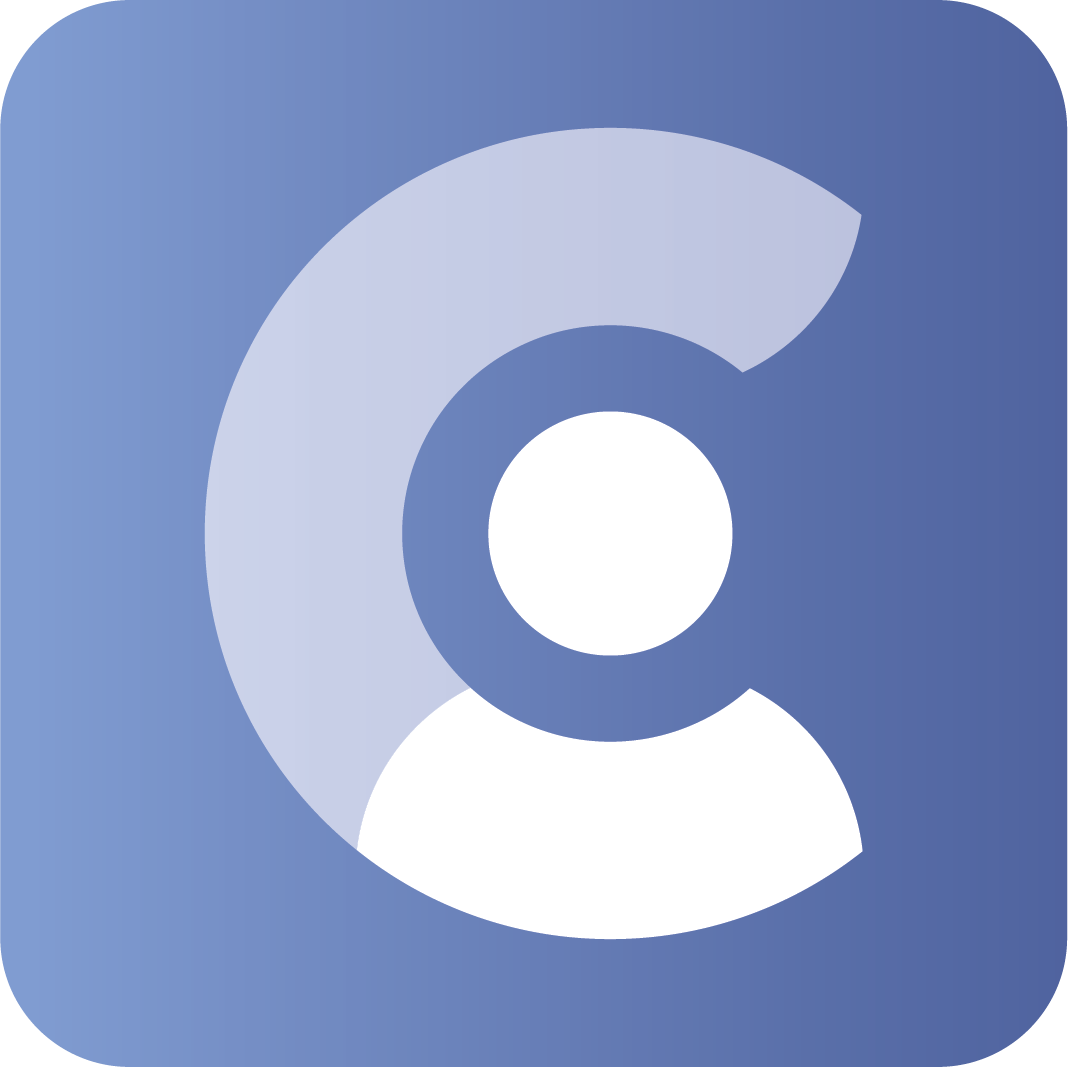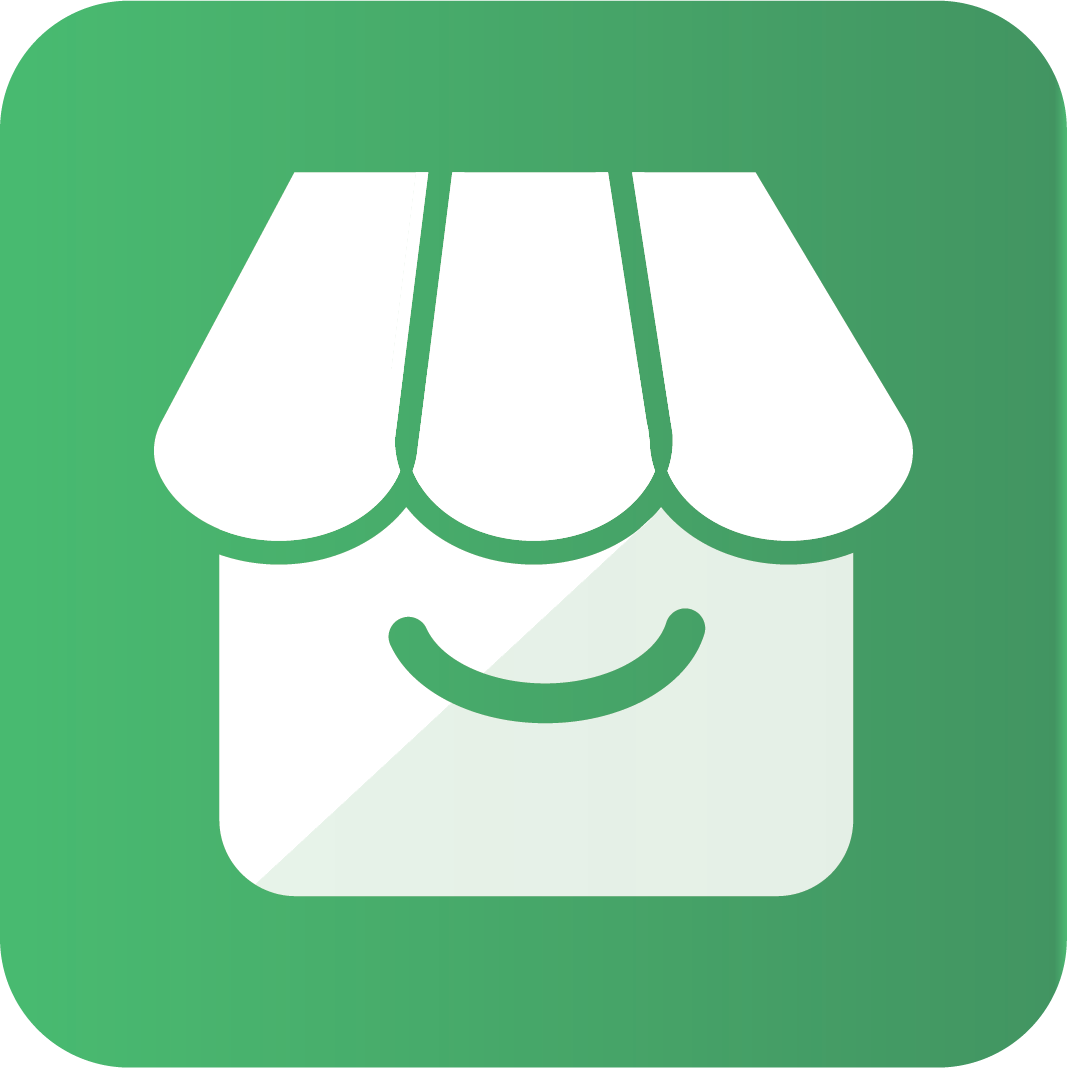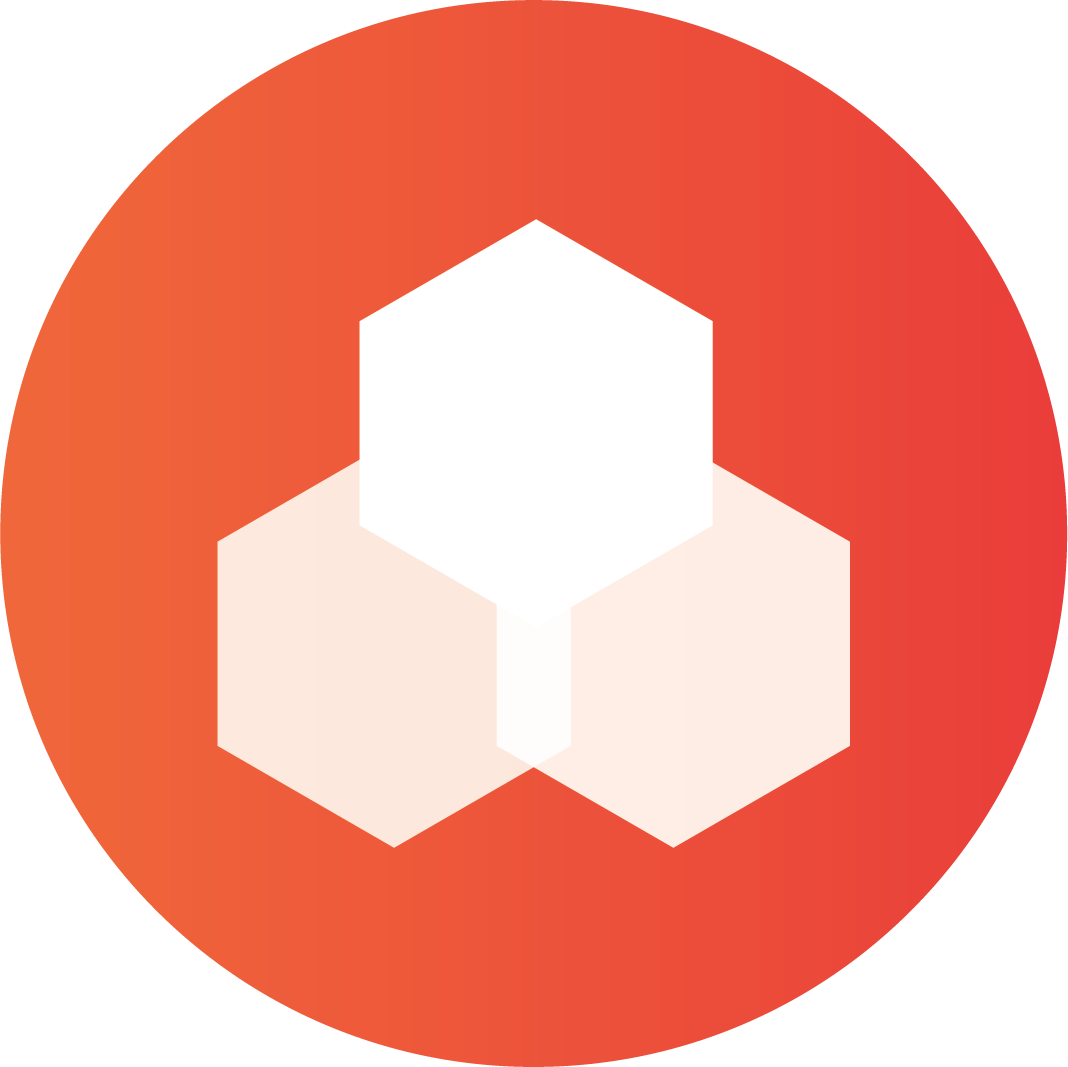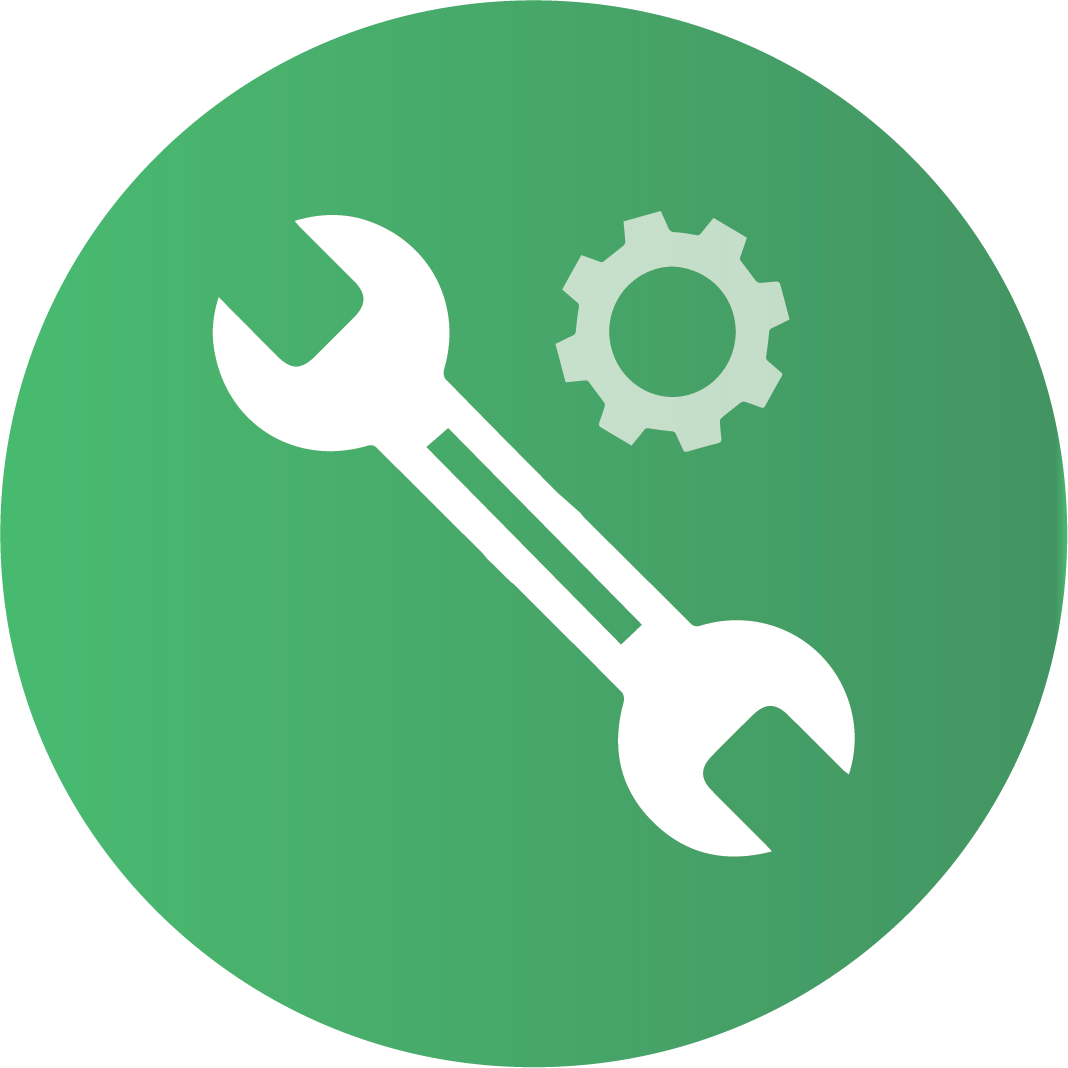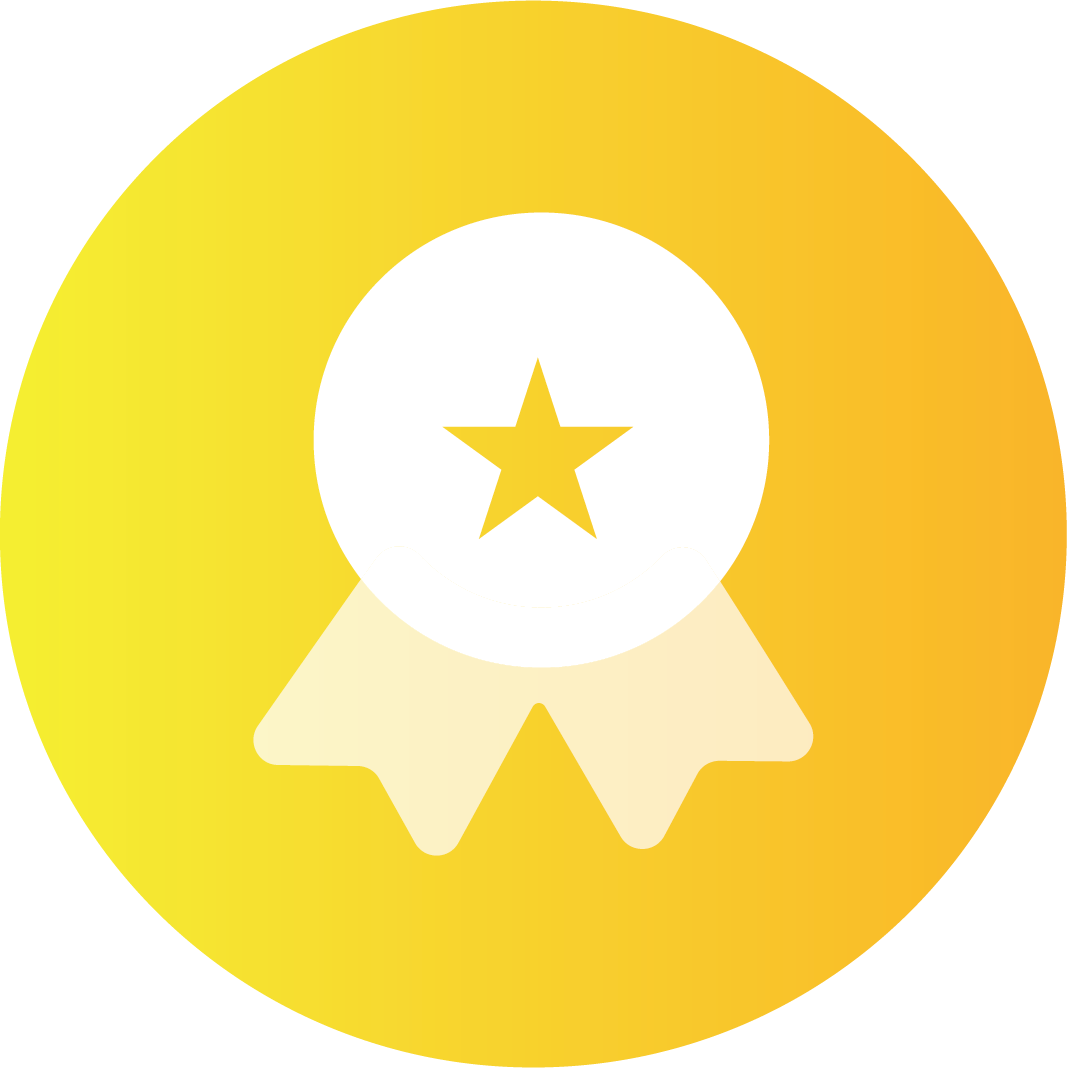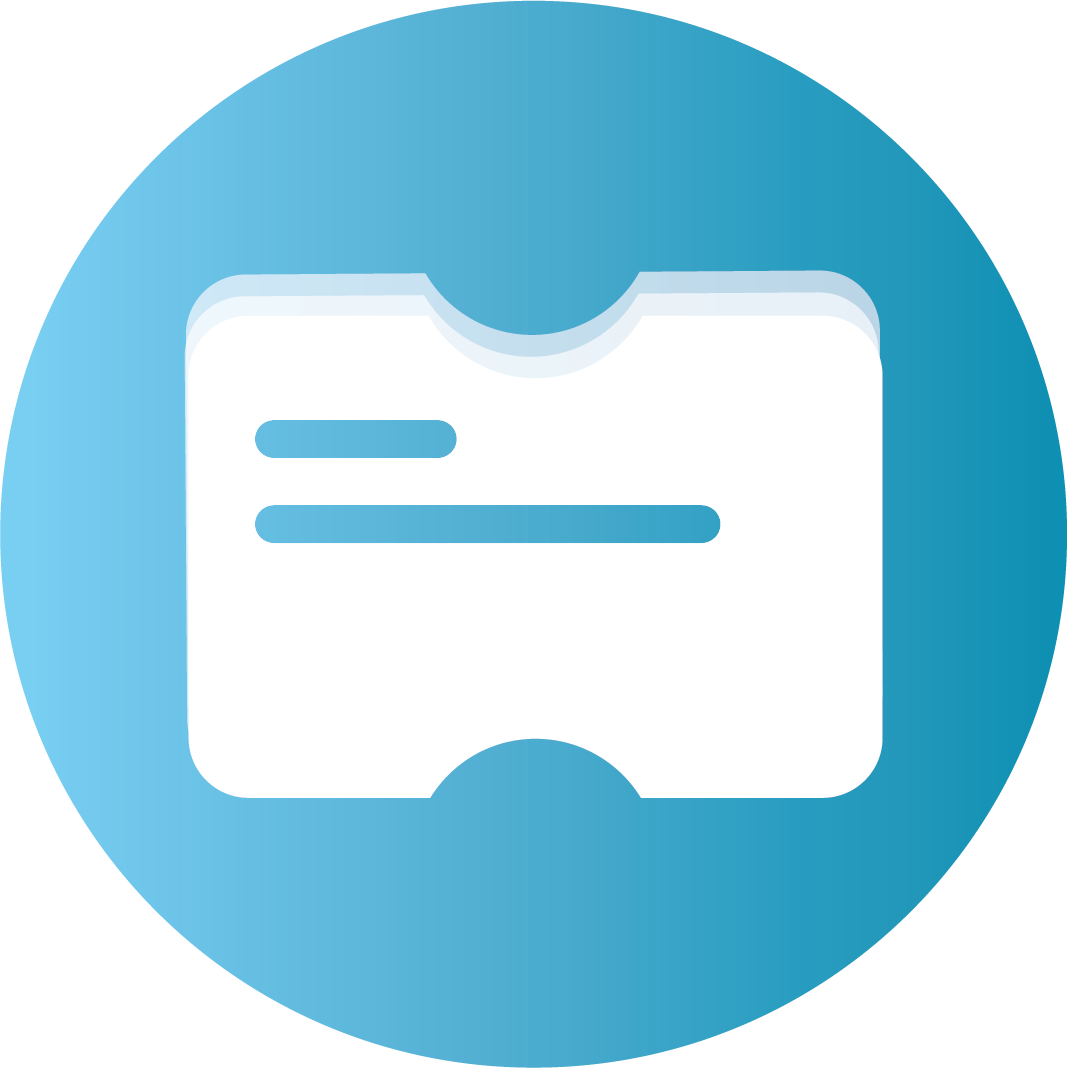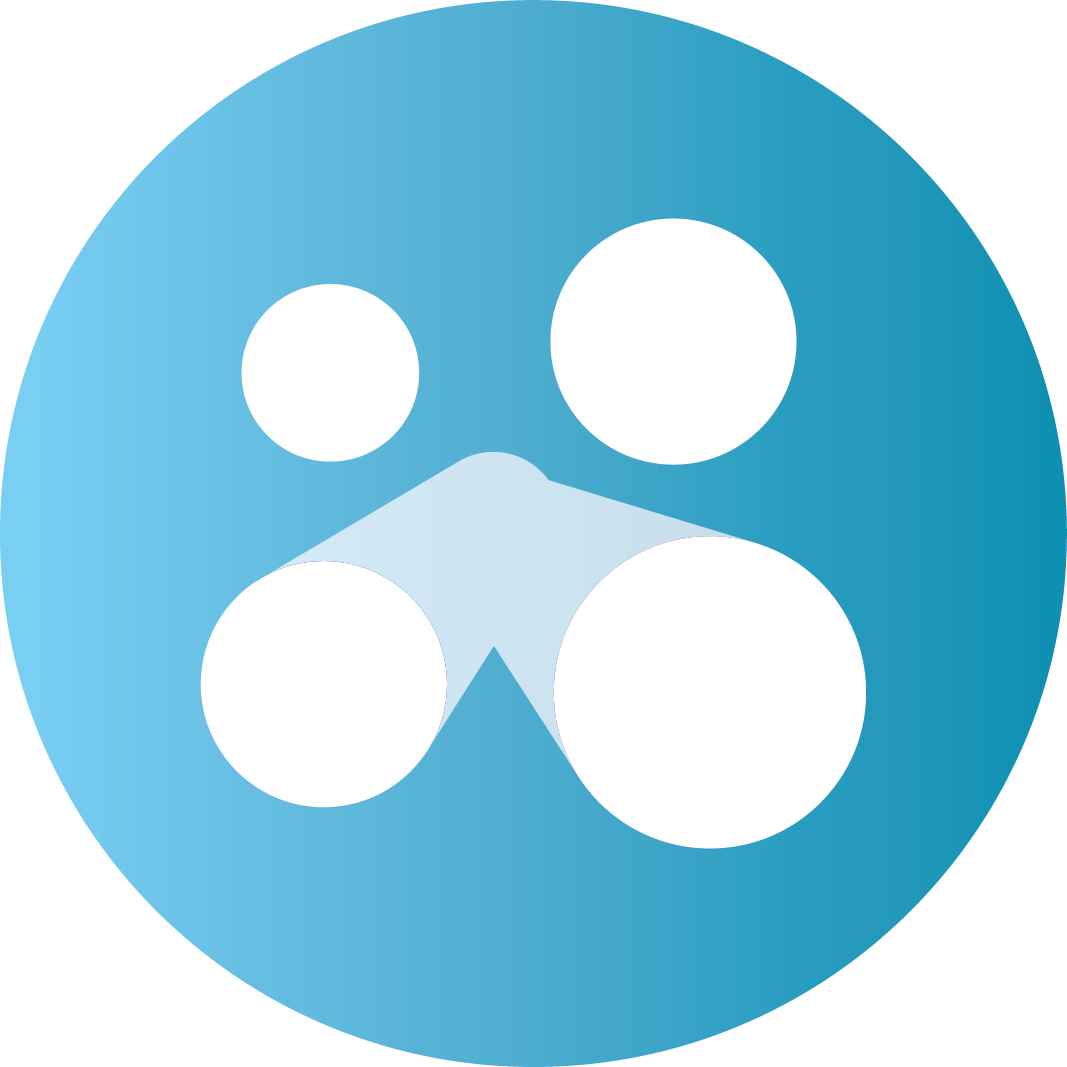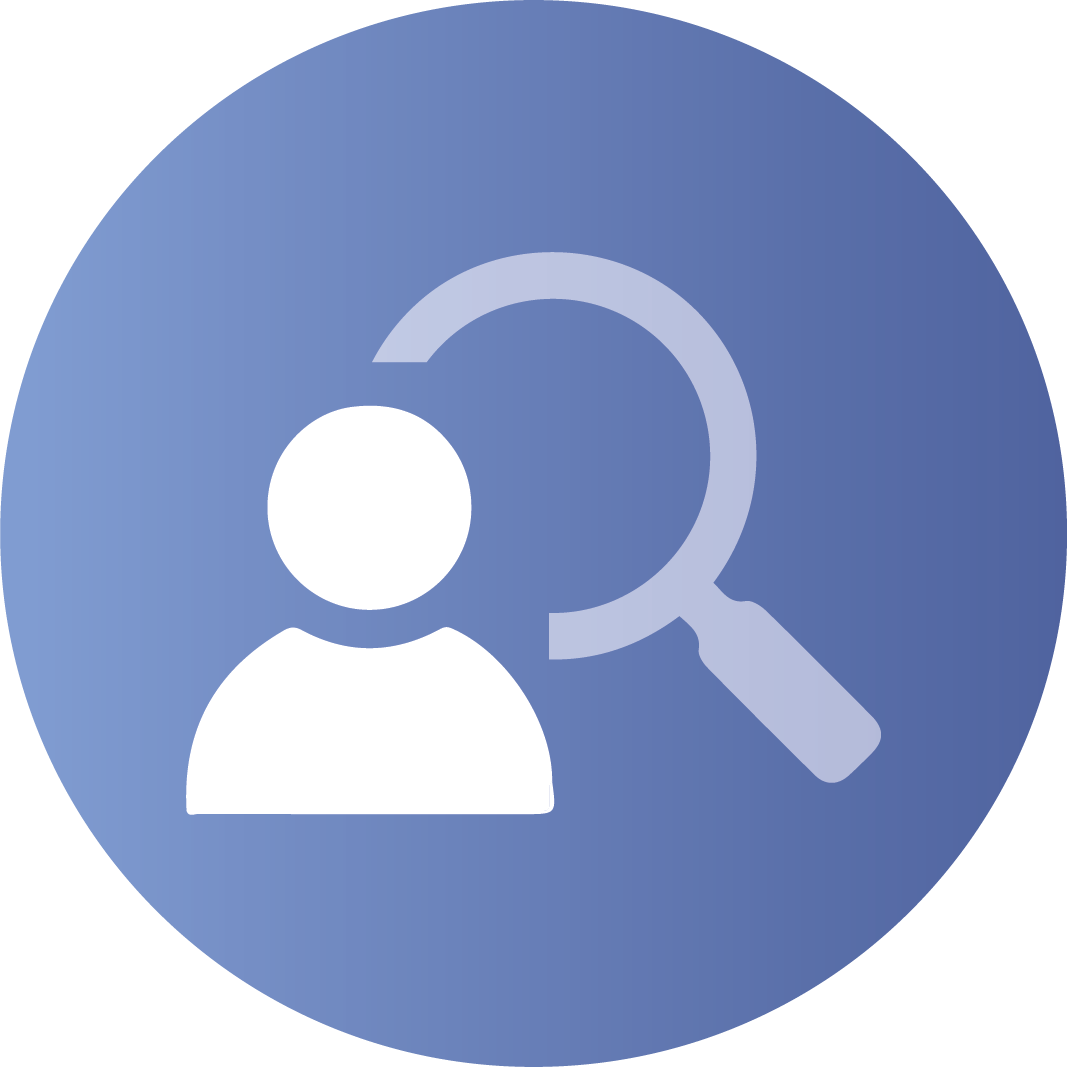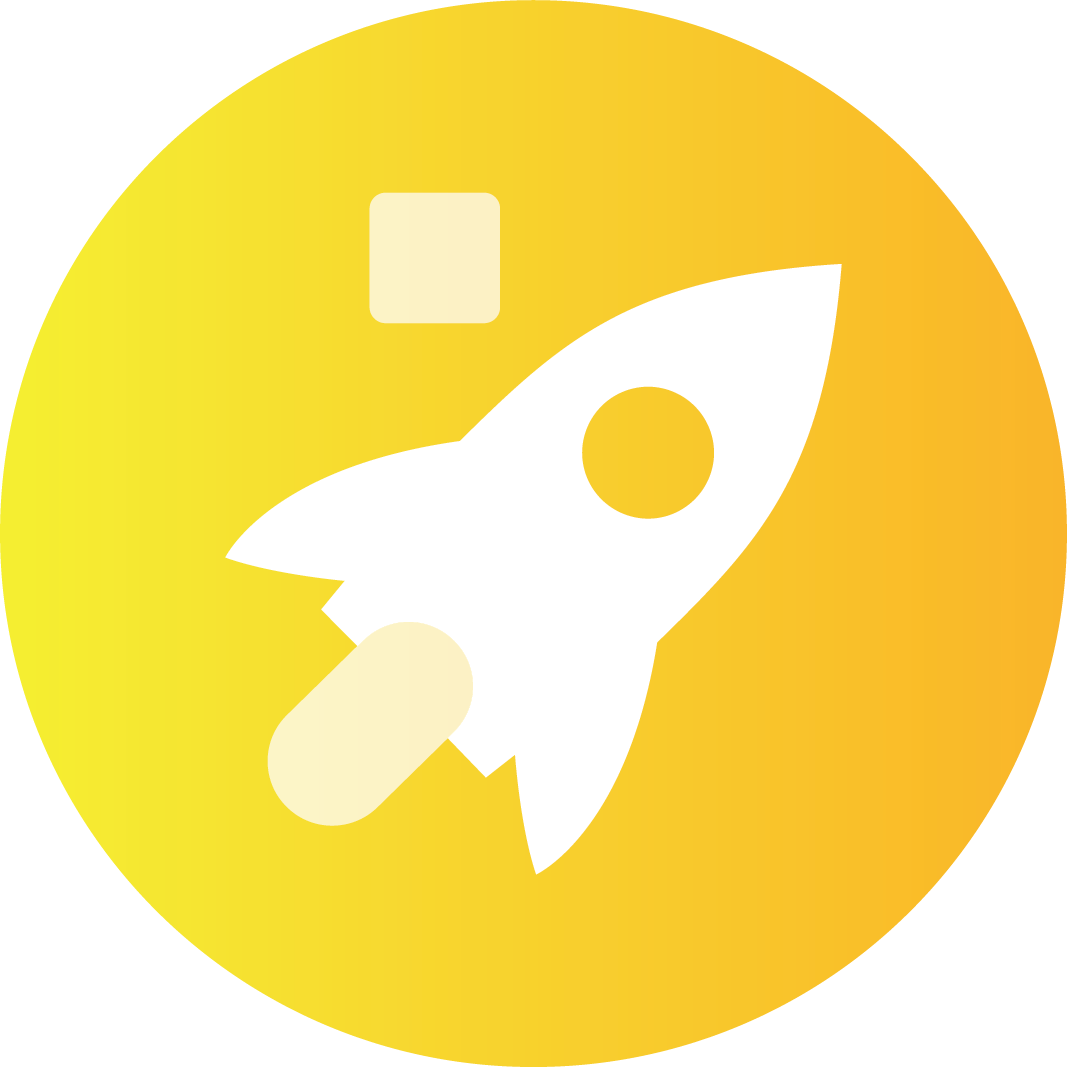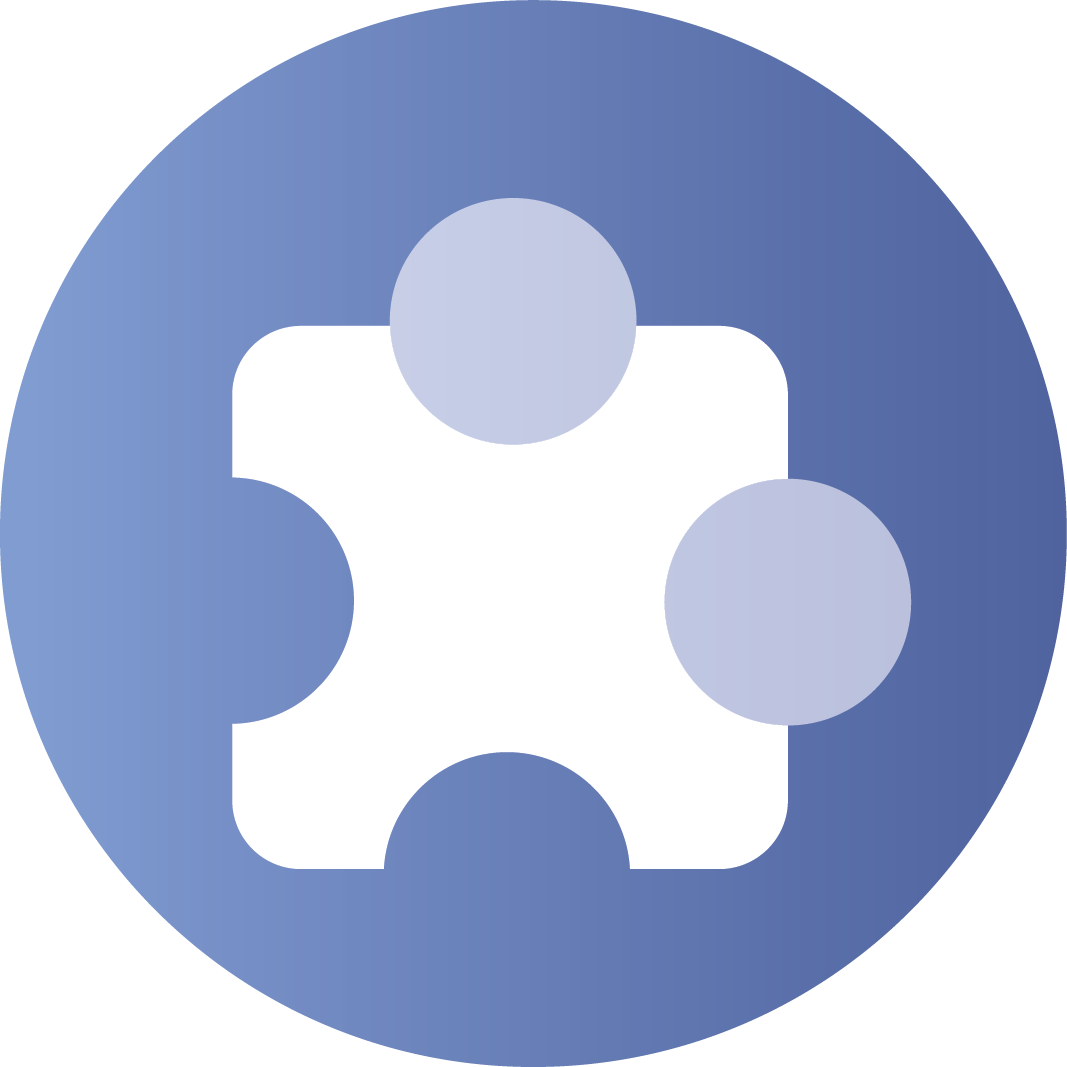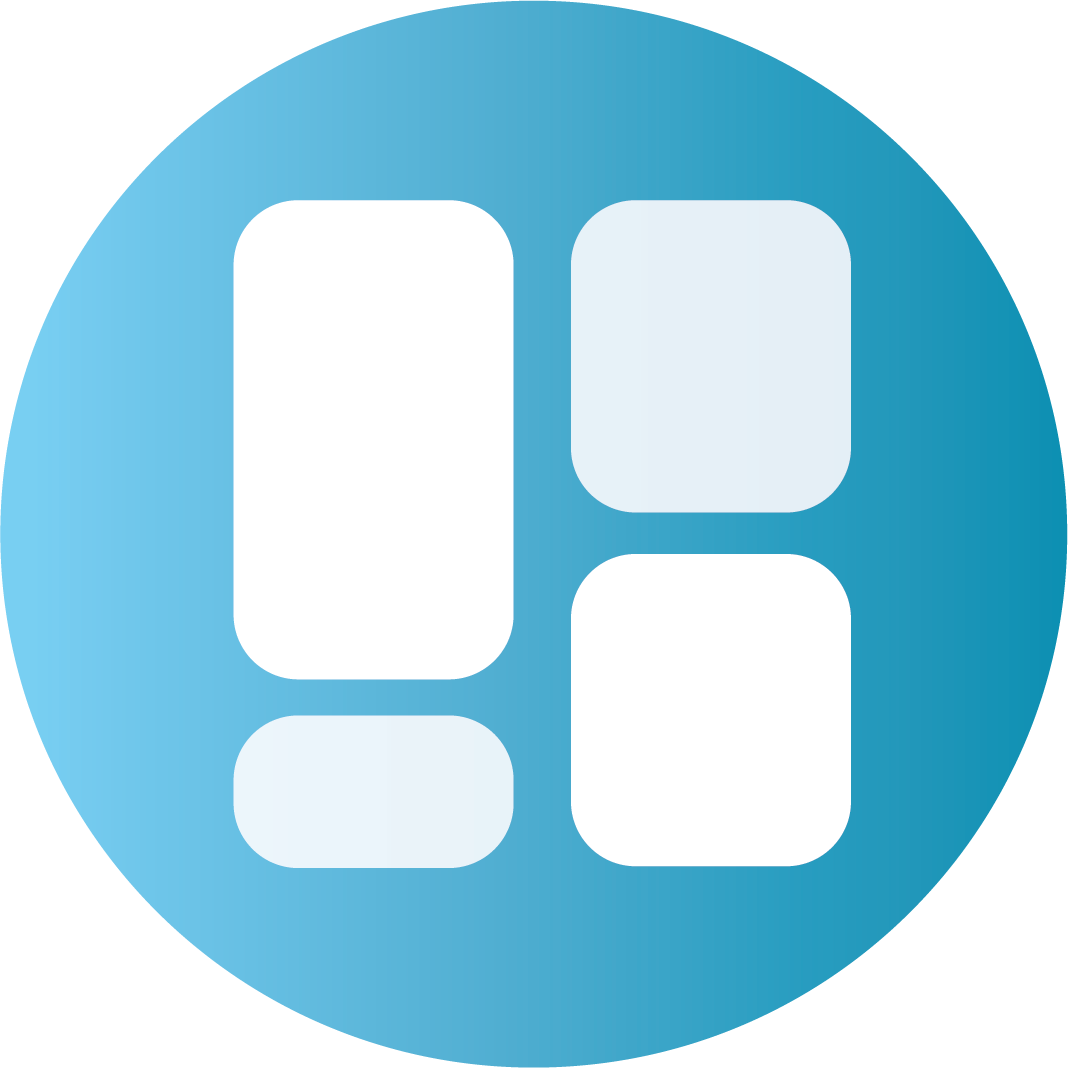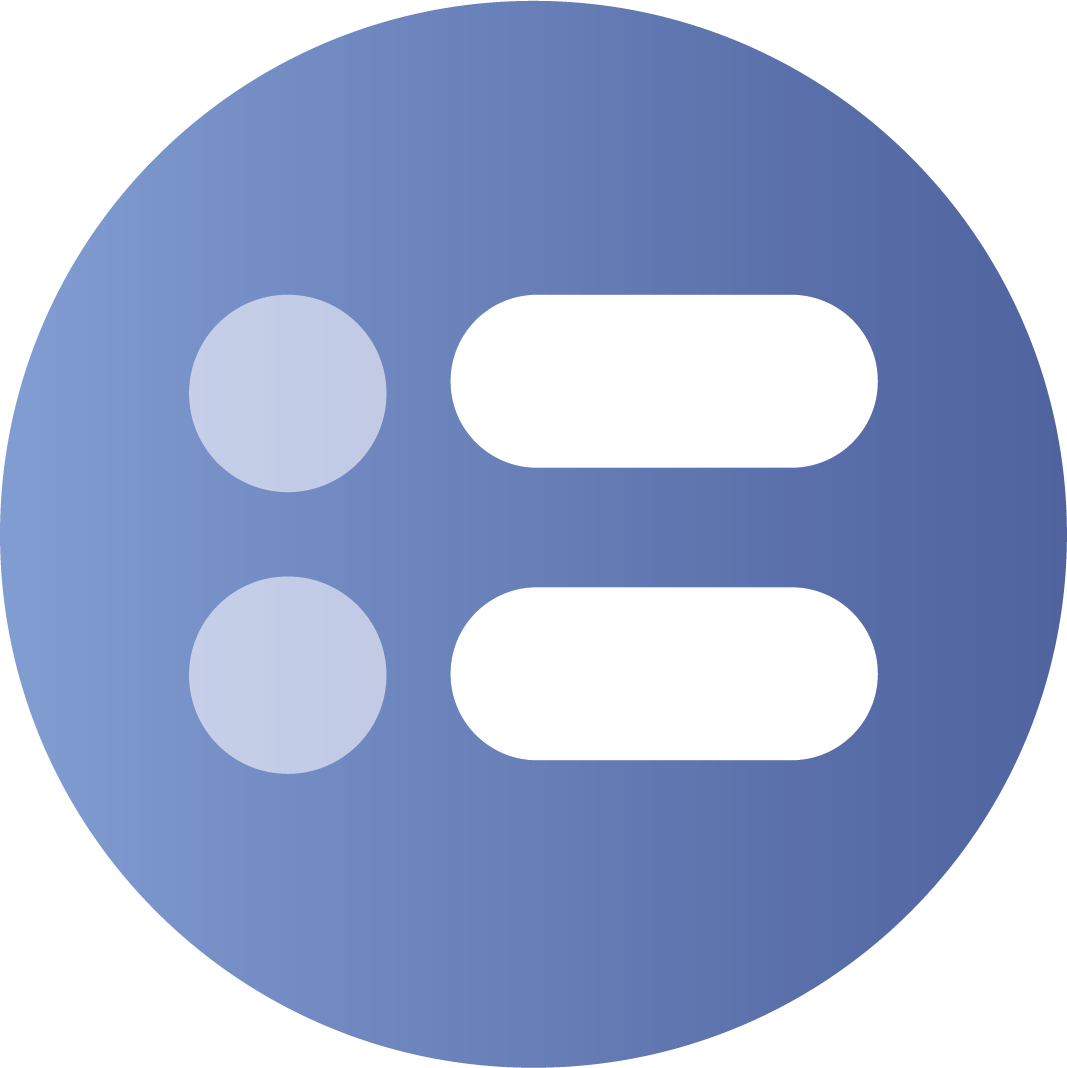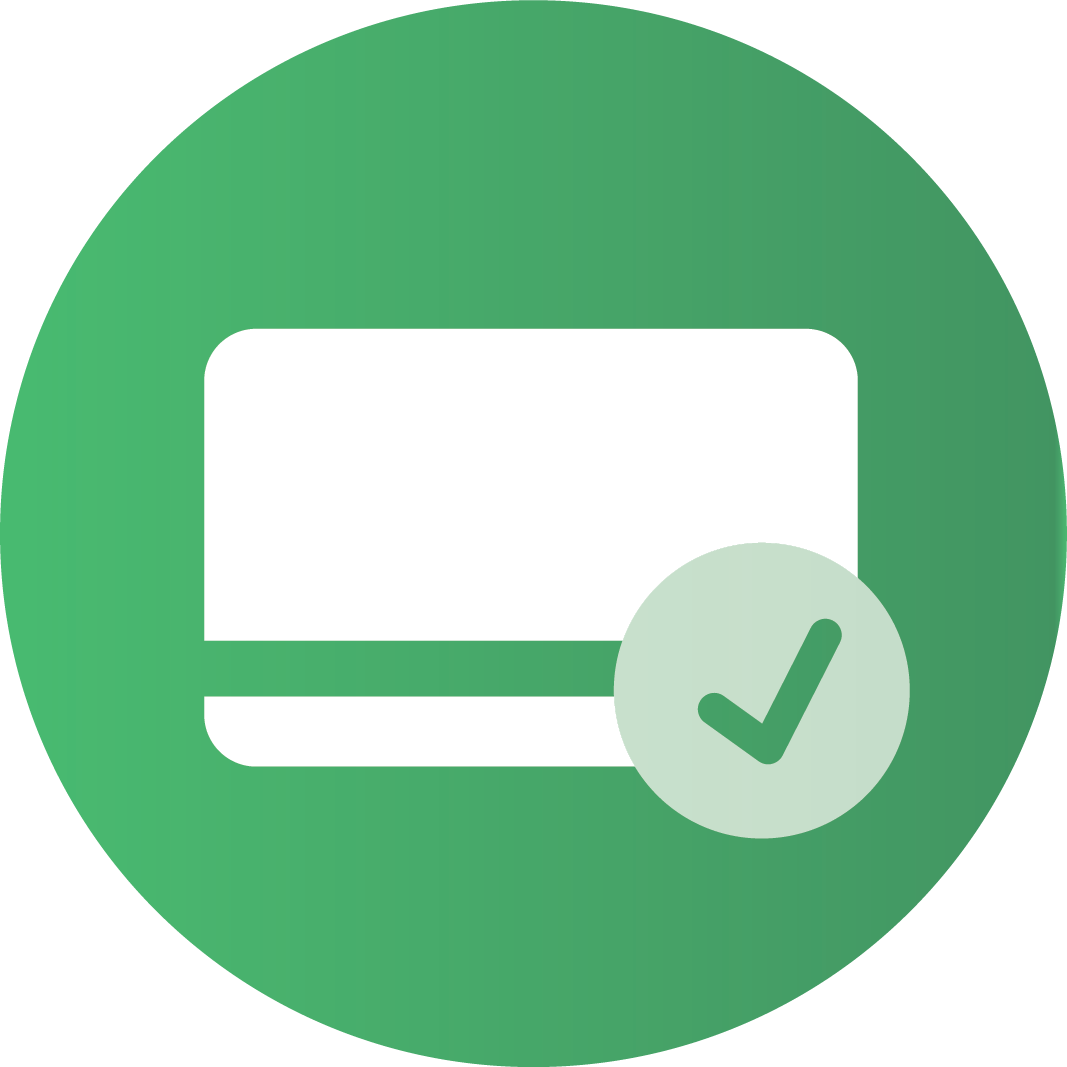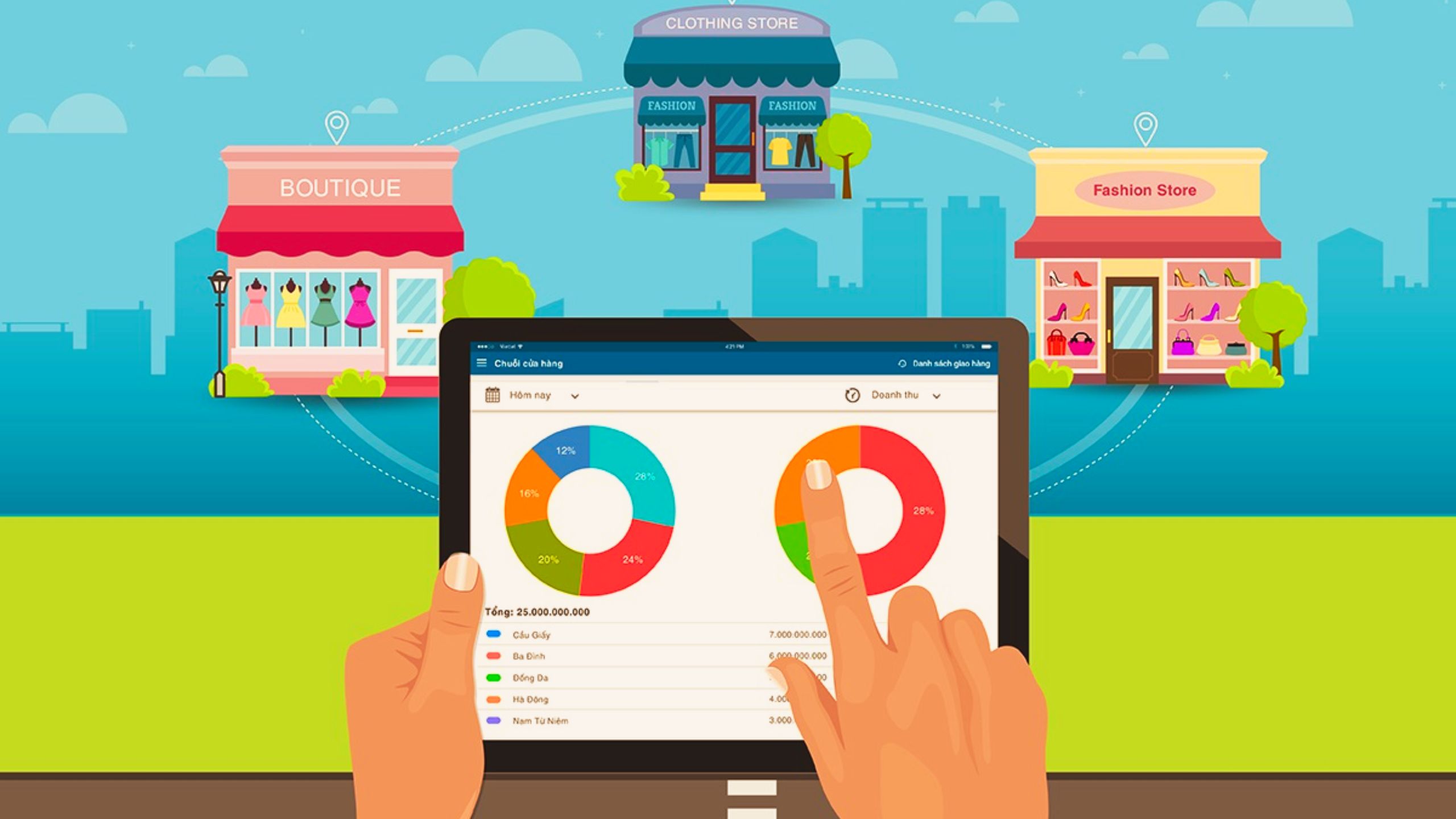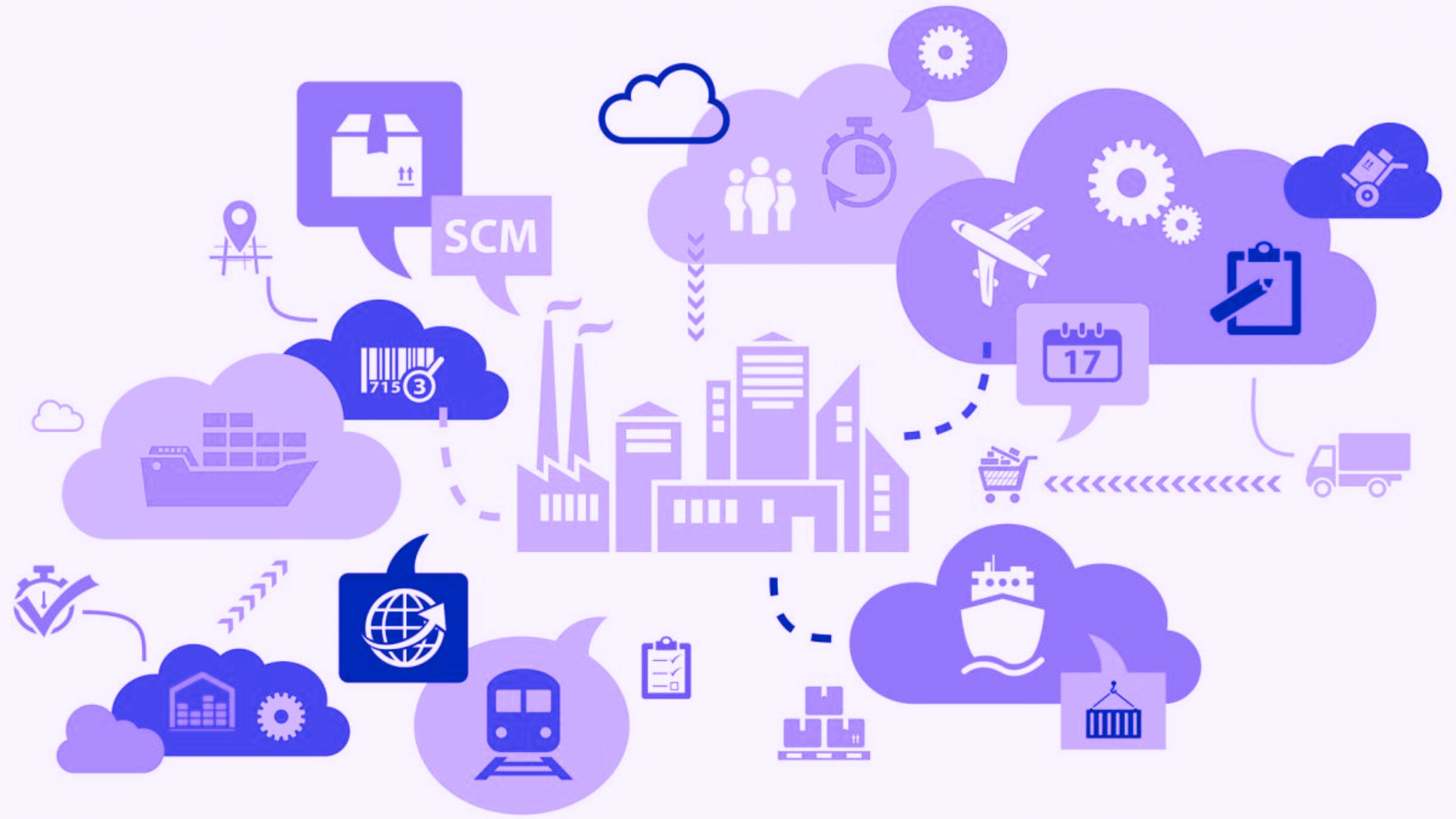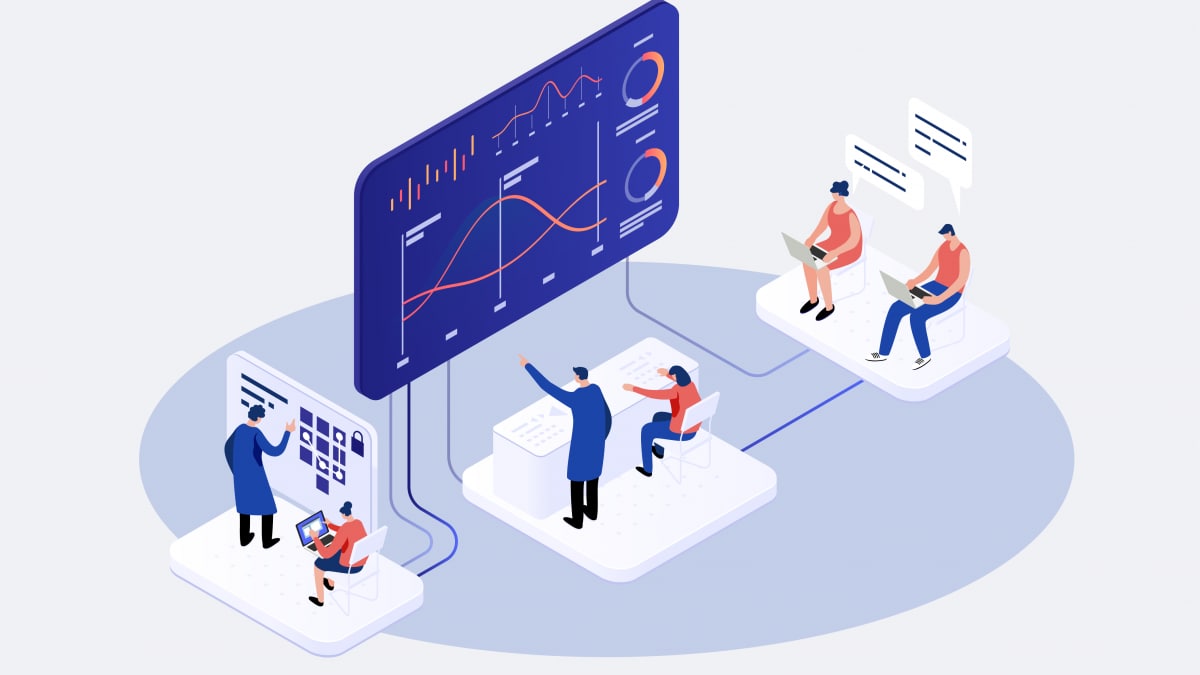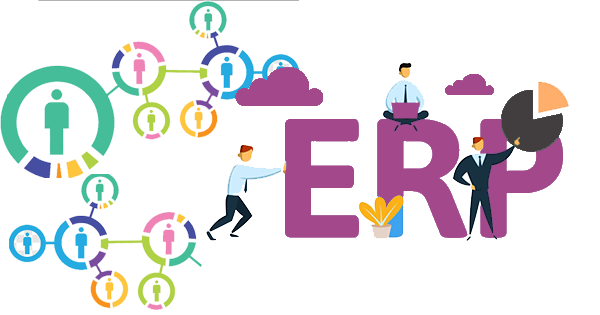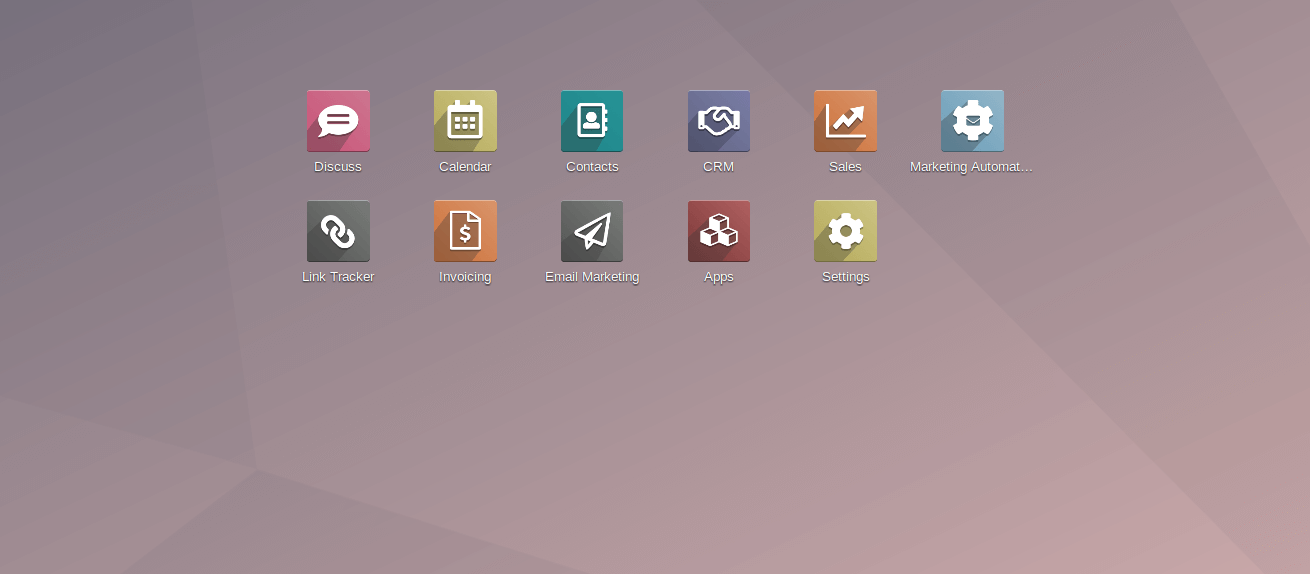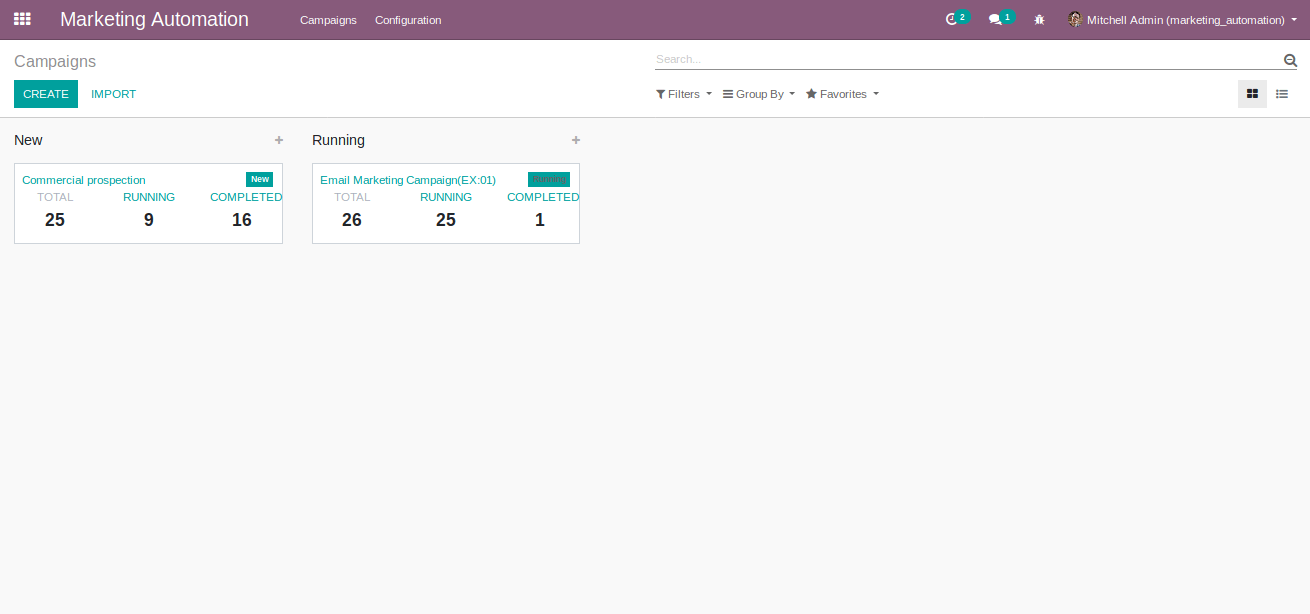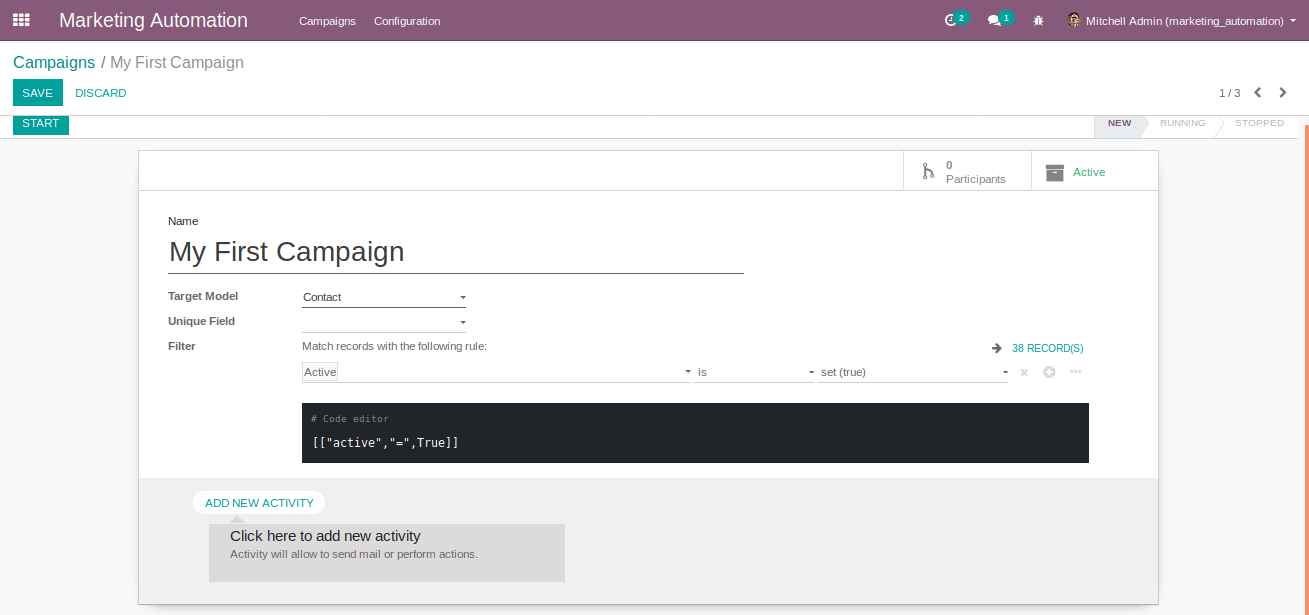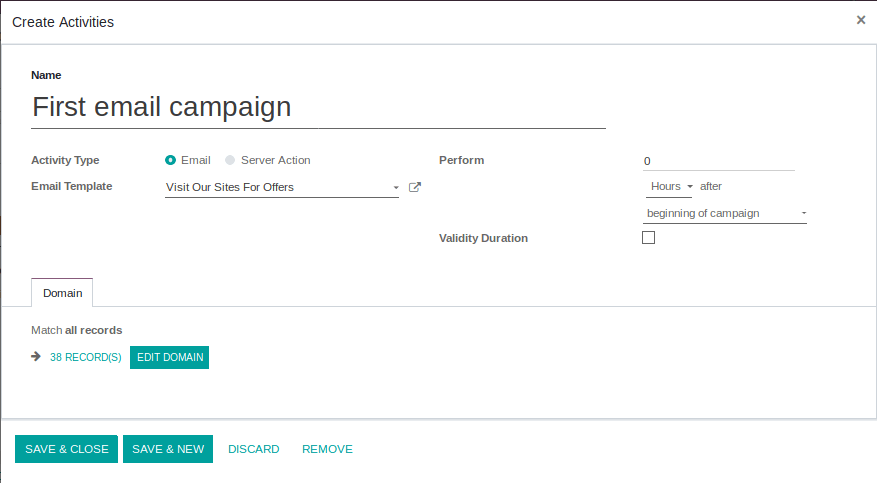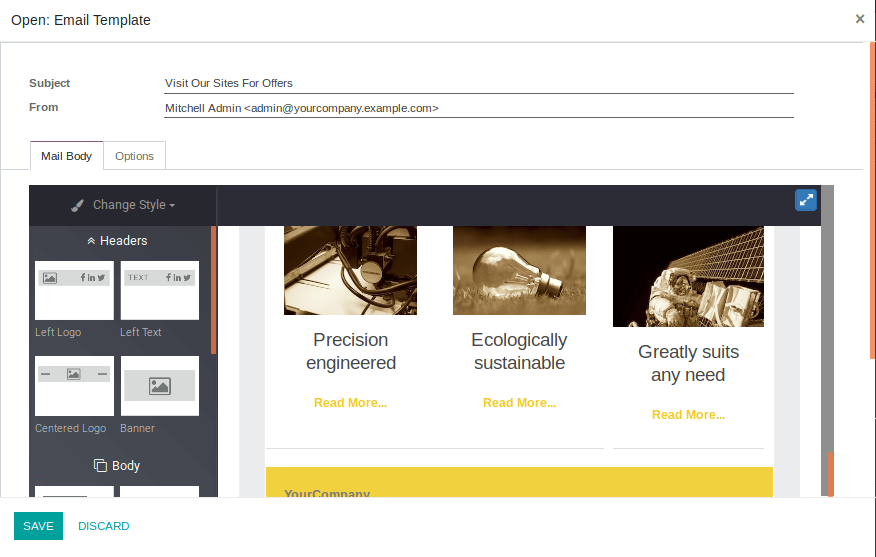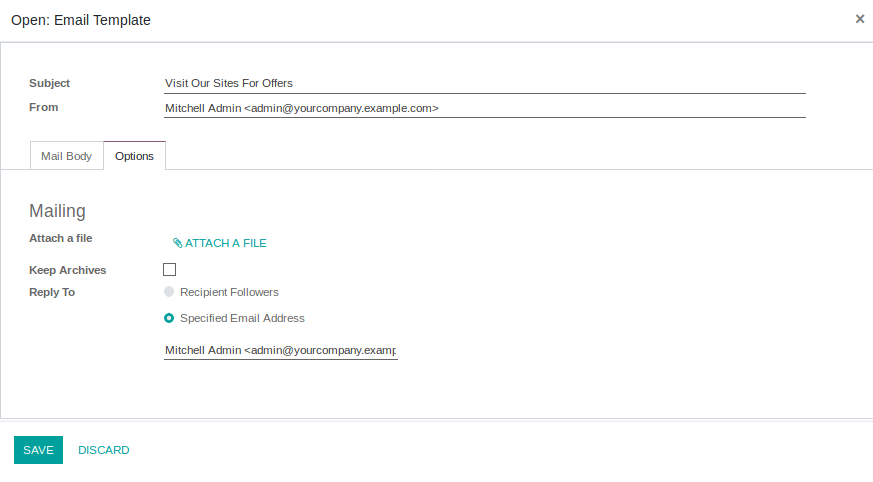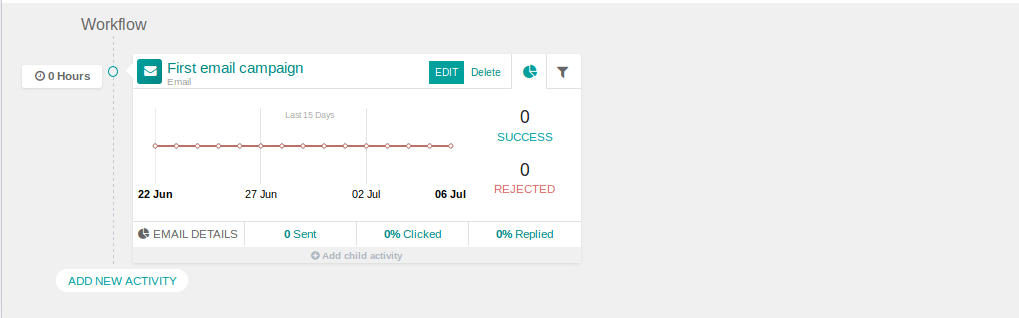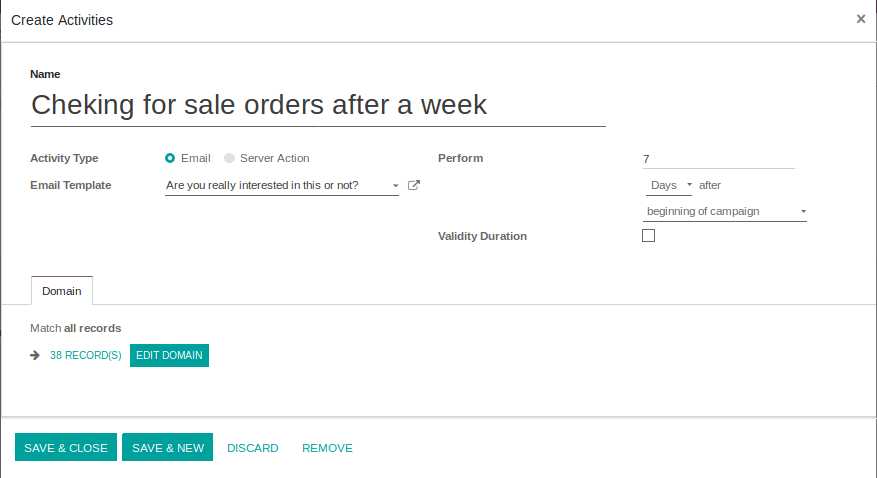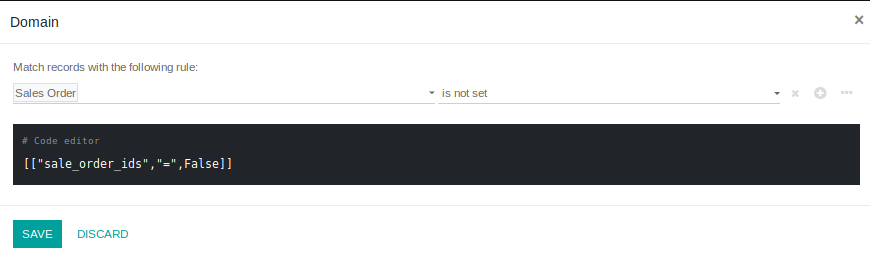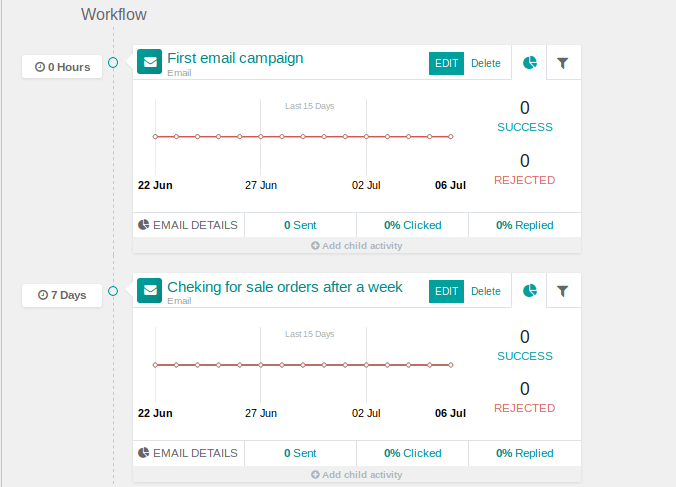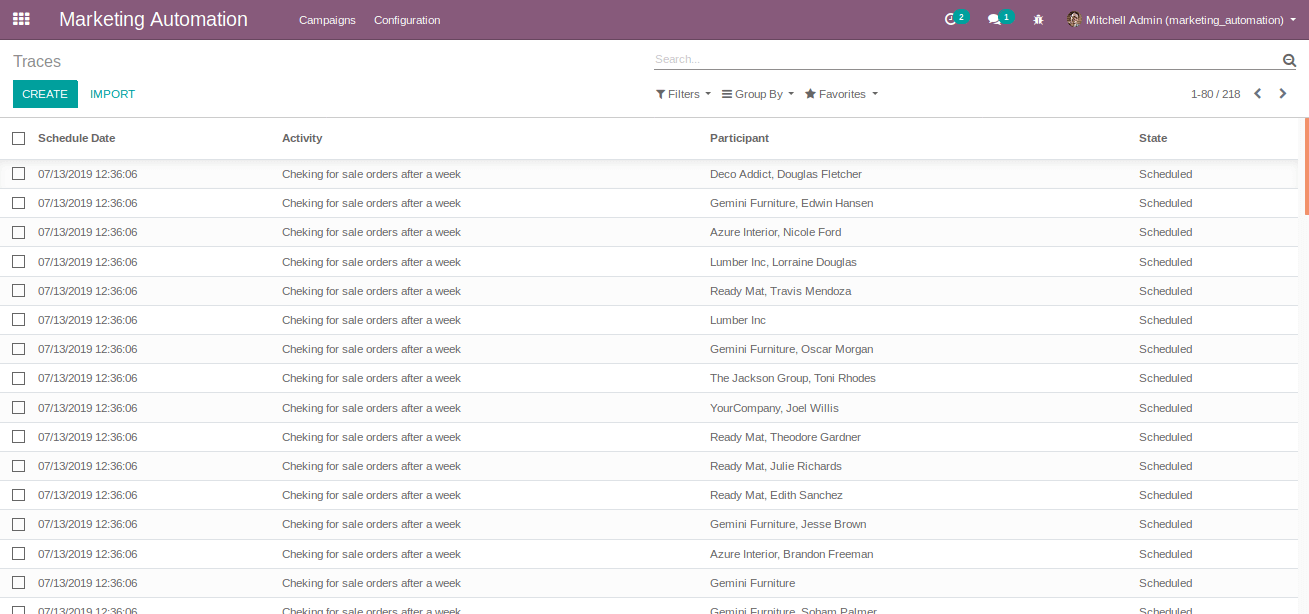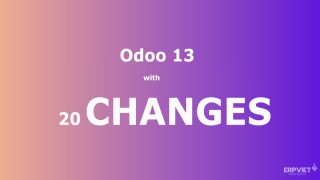Phần mềm Odoo ERP - Ứng dụng Marketing Automation
)Ứng dụng Marketing Automation (tự động hóa tiếp thị) hoạt động như một nền tảng phần mềm để hợp lý hóa, tự động hóa và đo lường các nhiệm vụ và quy trình tiếp thị. Điều này cho phép người dùng cuối hoạt động hiệu quả hơn thông qua việc tăng doanh thu và chuyển mình thành một nhóm tiếp thị hùng mạnh.
Phần mềm Odoo - Ứng dụng Marketing Automation tạo ra các chiến dịch tiếp thị tự động và nhắm mục tiêu. Tính năng này giúp tự động hóa các quy trình công việc và từ đó mở rộng quy mô kinh doanh. Ứng dụng giúp đơn giản hóa các hoạt động của khách hàng từ đầu đến cuối, thiết kế các chiến dịch email hấp dẫn và các mẫu email cần thiết. Để có thể kích hoạt bất kỳ hành động nào trong Marketing Automation thì đều đòi hỏi sự hợp lý của quy trình nghiệp vụ.
Phần mềm Odoo - Ứng dụng Marketing Automation tạo ra các chiến dịch tiếp thị tự động và nhắm mục tiêu. Tính năng này giúp tự động hóa các quy trình công việc và từ đó mở rộng quy mô kinh doanh. Ứng dụng giúp đơn giản hóa các hoạt động của khách hàng từ đầu đến cuối, thiết kế các chiến dịch email hấp dẫn và các mẫu email cần thiết. Để có thể kích hoạt bất kỳ hành động nào trong Marketing Automation thì đều đòi hỏi sự hợp lý của quy trình nghiệp vụ.
I. Tổng quan về Marketing Automation trong phần mềm Odoo ERP
Đặt quy trình tiếp thị vào chế độ tự động
Thực hiện công việc có thủ công hàng ngày cho người dùng
Khi chỉ có quá trình Marketing. Marketing Automation còn tự động từ đầu đến cuối trong Odoo.
Ứng dụng sẽ giúp doanh nghiệp Tiết kiệm tiền. Tiết kiệm thời gian.
Thực hiện công việc có thủ công hàng ngày cho người dùng
Khi chỉ có quá trình Marketing. Marketing Automation còn tự động từ đầu đến cuối trong Odoo.
Ứng dụng sẽ giúp doanh nghiệp Tiết kiệm tiền. Tiết kiệm thời gian.
II. Các bước cần tuân thủ để thiết lập các chiến dịch
Nhắm mục tiêu đối tượng của doanh nghiệp với các bộ lọc nâng cao.
Xây dựng các mẫu email thuận tiện để gây ấn tượng với mục tiêu bằng các công cụ
Cài đặt mọi hoạt động theo lịch chính xác
Doanh nghiệp có thể xem một ví dụ đơn giản để kiểm tra cách tự động hóa tiếp thị hoạt động trong Odoo.
Trước tiên hãy cài đặt ứng dụng Marketing Automation từ menu Ứng dụng.
Xây dựng các mẫu email thuận tiện để gây ấn tượng với mục tiêu bằng các công cụ
Cài đặt mọi hoạt động theo lịch chính xác
Doanh nghiệp có thể xem một ví dụ đơn giản để kiểm tra cách tự động hóa tiếp thị hoạt động trong Odoo.
Trước tiên hãy cài đặt ứng dụng Marketing Automation từ menu Ứng dụng.
Bằng cách nhấp vào biểu tượng, tự động hóa tiếp thị sẽ dẫn đến một trang hiển thị các chiến dịch đã tạo, trạng thái của nó và các tùy chọn để tạo và định cấu hình các chiến dịch mới.
Bằng cách nhấp vào biểu tượng, ứng dụng Marketing Automation sẽ dẫn đến một trang hiển thị các chiến dịch đã tạo, trạng thái của nó và các tùy chọn để tạo và định cấu hình các chiến dịch mới.
Bằng cách xem nhanh, người ta có thể thấy tên của chiến dịch và tổng số người tham gia, đang hoạt động và đã hoàn thành là một phần của chiến dịch đó.
III. Cấu hình một chiến dịch
1. Tên: Tên của chiến dịch.
2. Mô hình mục tiêu: Mô hình muốn được nhắm mục tiêu (trong ví dụ này là “Liên hệ”).
3. Trường duy nhất: Nếu muốn nhắm mục tiêu bất kỳ trường cụ thể nào của mô hình, thì có thể chọn trường từ đây và đây không phải là trường bắt buộc (Trong ví dụ này không có trường duy nhất).
4. Bộ lọc: Người dùng có thể thêm nhiều bộ lọc nâng cao từ đây cho phép các bộ lọc thời gian thực.
5. Thêm một hoạt động mới: Bằng cách nhấp vào tùy chọn, người dùng có thể tạo nhiều hoạt động nên được đưa vào chiến dịch.
Tiếp theo, người dùng có thể cấu hình các hoạt động.
2. Mô hình mục tiêu: Mô hình muốn được nhắm mục tiêu (trong ví dụ này là “Liên hệ”).
3. Trường duy nhất: Nếu muốn nhắm mục tiêu bất kỳ trường cụ thể nào của mô hình, thì có thể chọn trường từ đây và đây không phải là trường bắt buộc (Trong ví dụ này không có trường duy nhất).
4. Bộ lọc: Người dùng có thể thêm nhiều bộ lọc nâng cao từ đây cho phép các bộ lọc thời gian thực.
5. Thêm một hoạt động mới: Bằng cách nhấp vào tùy chọn, người dùng có thể tạo nhiều hoạt động nên được đưa vào chiến dịch.
Tiếp theo, người dùng có thể cấu hình các hoạt động.
1. Tên: Tên của hoạt động.
2. Loại hoạt động: Cho dù đó là hành động email hoặc máy chủ.
3. Mẫu Email: Mẫu Email được sử dụng cho hoạt động.
4. Thực hiện: Ở đây người ta có thể lên lịch thời gian hành động của hoạt động.
5. Thời hạn hiệu lực: Nếu chúng tôi có bất kỳ xác nhận nào cho hoạt động, thì chúng tôi có thể kích hoạt tùy chọn này và định cấu hình nó.
6. Tên miền: Nếu chúng tôi muốn thêm bất kỳ bộ lọc nào vào hoạt động này, thì chúng tôi có thể thêm tên miền từ đây.
2. Loại hoạt động: Cho dù đó là hành động email hoặc máy chủ.
3. Mẫu Email: Mẫu Email được sử dụng cho hoạt động.
4. Thực hiện: Ở đây người ta có thể lên lịch thời gian hành động của hoạt động.
5. Thời hạn hiệu lực: Nếu chúng tôi có bất kỳ xác nhận nào cho hoạt động, thì chúng tôi có thể kích hoạt tùy chọn này và định cấu hình nó.
6. Tên miền: Nếu chúng tôi muốn thêm bất kỳ bộ lọc nào vào hoạt động này, thì chúng tôi có thể thêm tên miền từ đây.
IV. Cấu hình mẫu email
Bằng cách nhấp vào nút liên kết trên trường chọn mẫu email, người ta có thể tạo và định cấu hình mẫu email.
Hình trên có chứa phần thân thư mà người ta có thể tùy chỉnh thông qua kéo và thả các hình khối cần thiết.
Hình trên cho thấy cấu hình khác của các mẫu email.
Bằng cách lưu và thoát biểu mẫu, hoạt động sẽ được tạo và lên lịch.
Bây giờ, người ta có thể lên lịch hoạt động nhiều hơn cho chiến dịch của mình
Tại đây, bạn có thể thêm vào bộ lọc để kiểm tra khách hàng không có đơn đặt hàng bán.
Và hoạt động thứ hai diễn ra theo lịch trình.
Hoạt động này đã gửi email đến các khách hàng không có lệnh bán sau 7 ngày kể từ ngày bắt đầu chiến dịch.
Ngoài ra còn có một tùy chọn có sẵn để tạo hoạt động nhỏ cho hoạt động chính.
Ở đây hoạt động nhỏ sẽ tạo ra nếu:
1. Email đã mở
2. Email chưa được mở
3. Email trả lời
4. Email không được trả lời
5. Email đã nhấp
6. Email không được nhấp
7. Email bị trả lại
Và cũng là một tùy chọn để tạo ra một hoạt động mới độc lập với các điều kiện.
Bằng cách nhấp vào nút Bắt đầu, chiến dịch sẽ bắt đầu hoạt động.

Sau đó, xuất hiện một tùy chọn cho:
1. Khởi chạy một thử nghiệm
2. Dừng lại
3. Tạo người tham gia
4. Hoạt động thực thi
Bằng cách nhấp vào Tạo người tham gia, người tham gia được tạo ra và người dùng có thể xem họ bằng cách nhấp vào nút Những người tham gia

Những người tham gia là
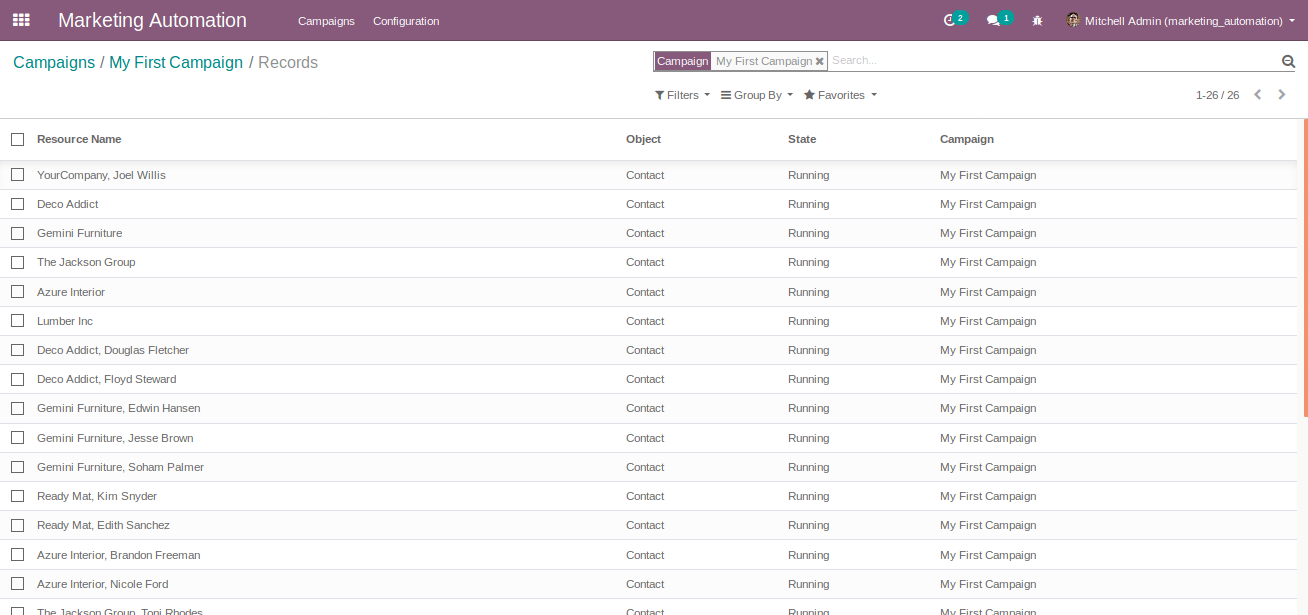
Trong khi chăm sóc cho một người tham gia, chúng tôi có các tùy chọn dưới đây.
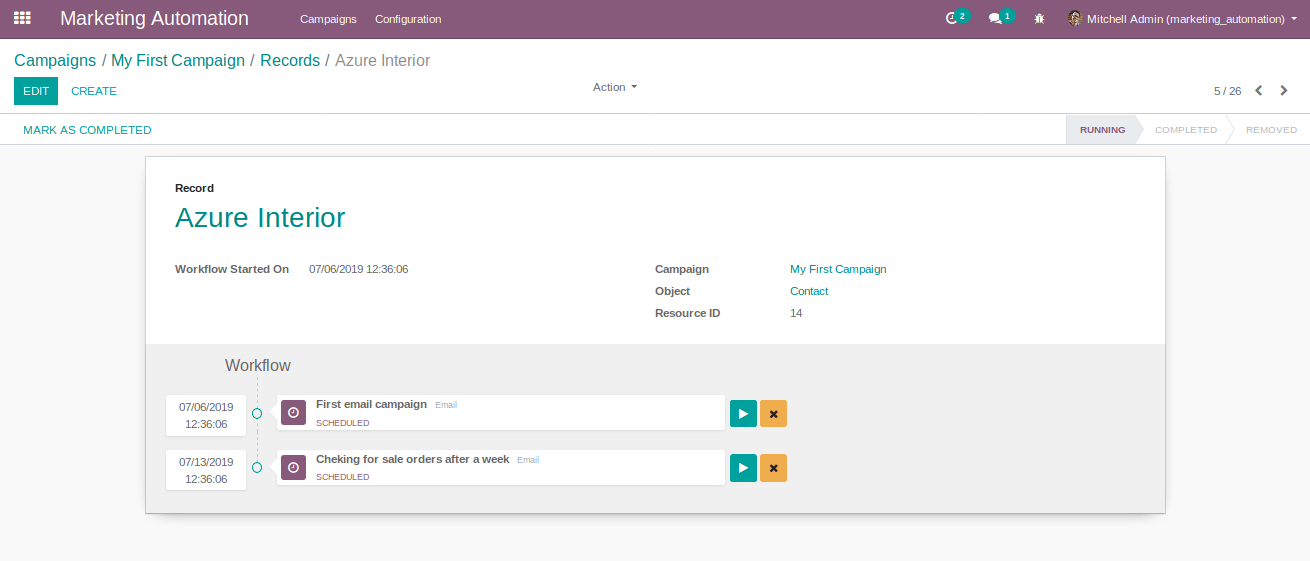
Chúng ta có thể thấy rằng các hoạt động được lên kế hoạch cho người tham gia này. Nếu muốn chạy hoạt động ngay lập tức cho người tham gia này, nhấp vào nút phát của hoạt động được yêu cầu.
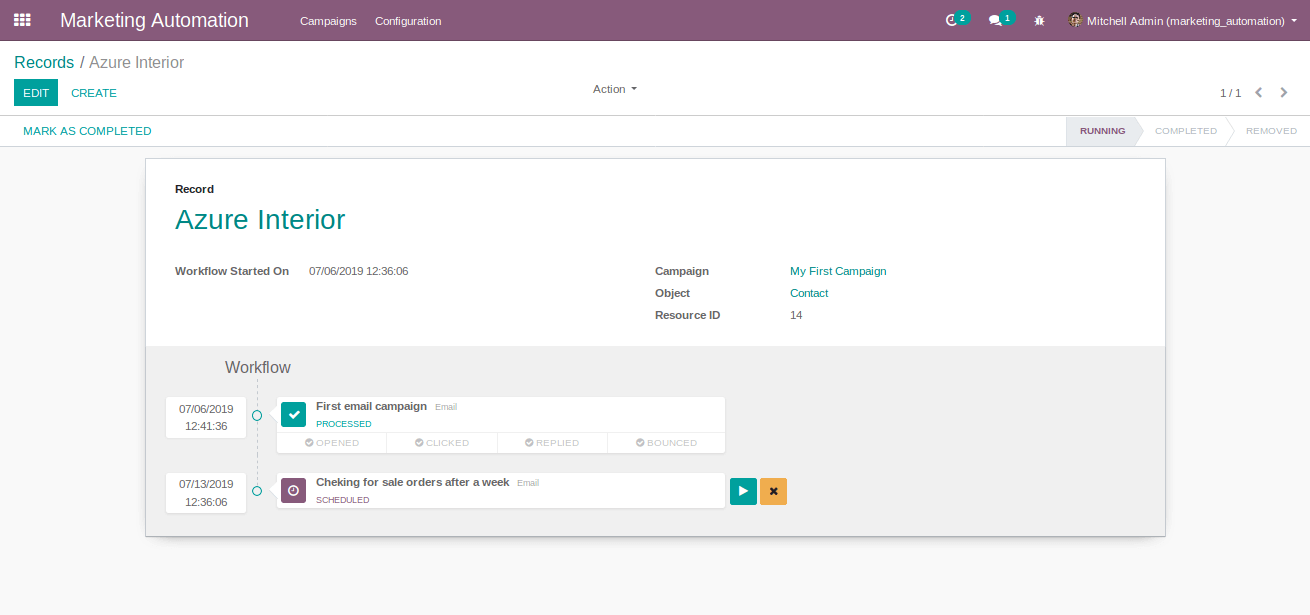
Sau đó, hoạt động sẽ hiển thị trạng thái như Tiến hành.
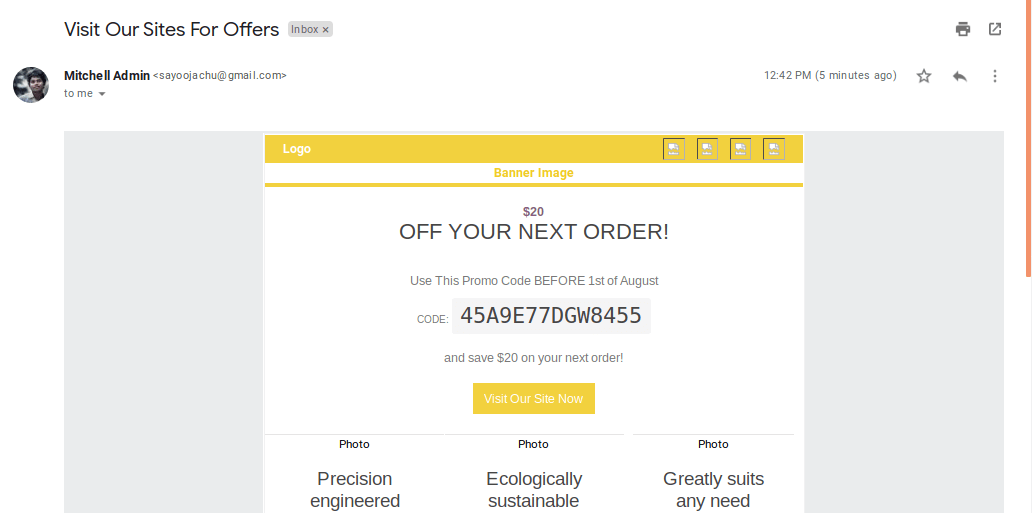
Từ phía người tham gia, nó sẽ nhận được một thư như trên.
Nhấp vào nút Thực hiện các hoạt động Trực tuyến ở dạng chiến dịch để thực hiện các hoạt động cho tất cả người tham gia. Và người dùng có thể xem trạng thái thời gian thực của hoạt động.
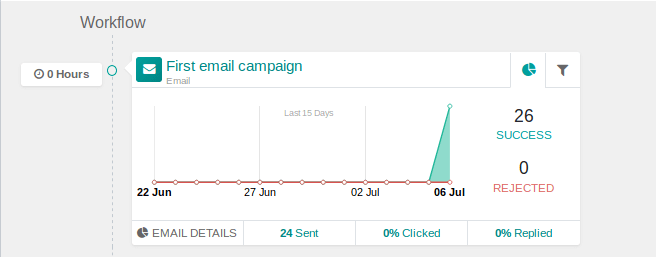
Chuyển đến Cấu hình -> Người tham gia, chúng tôi có thể thấy người tham gia và trạng thái của các chiến dịch mà người tham gia liên quan.
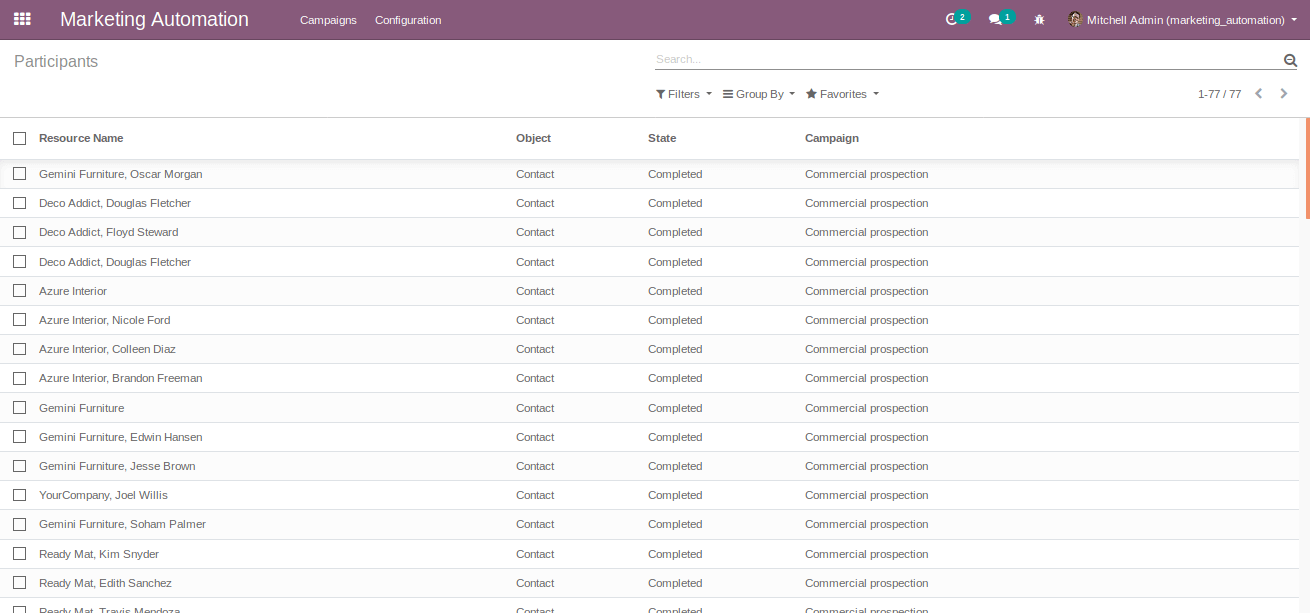
Chuyển đến Cấu hình -> Theo dõi hoạt động, chúng tôi có thể thấy các hoạt động và trạng thái của các hoạt động cùng với những người tham gia.
Hãy liên hệ với các chúng tôi theo hotline 096 4578 234 ngay ngày hôm nay để nhận được sự hỗ trợ tốt nhất từ các chuyên gia giàu kinh nghiệm trong việc triển khai ứng dụng Marketing Automation.
➡️ Ứng dụng Email Marketing trong Odoo ERPViet
➡️ Hướng dẫn sử dụng Odoo ERPViet
ERPViet (Nguồn: cybrosys.com)
- Tại sao doanh nghiệp sản xuất không thể thiếu ERP trong 2026?

- ERP cho sản xuất tinh gọn: Giải pháp tối ưu hóa Lean Manufacturing

- ERP Cloud: Giải pháp quản lý sản xuất linh hoạt và tiết kiệm

- 5 bước quan trọng trong quy trình nâng cấp hệ thống ERP

- HR Analytics trong ERP: Vũ khí tối thượng để hiểu nhân viên